- El problema de caída de Rocket League FPS puede deberse a varios factores.
- Los drivers de gráficos obsoletos pueden hacer que el FPS disminuya en Rocket League.
- Deshabilitar el DVR del juego es una forma efectiva de solucionar el problema.
Los videojuegos de alta potencia como Rocket League funcionan con funciones de juego avanzadas. Sin embargo, hay varios problemas de los que los usuarios se quejan. Uno de ellos es la caída de Rocket League FPS.
Rocket League es un videojuego de fútbol que involucra a dos equipos de ocho jugadores. Es un juego de Psyonix. Muchos jugadores juegan el juego en todo el mundo y también es un juego multijugador. Sin embargo, los usuarios del juego se quejan de los problemas que afectan al juego y no permiten que los jugadores lo disfruten.
¿Por qué cae mi FPS en Rocket League?
- Controlador de gráficos obsoleto o corrupto: El uso de un controlador de gráficos obsoleto o corrupto en su computadora puede hacer que la velocidad de fotogramas elimine el problema. Los drivers obsoletos no tienen la fuerza y la capacidad para potenciar juegos como Rocket League. Por lo tanto, el juego encuentra algunos problemas con el controlador. Del mismo modo, su controlador de gráficos puede estar dañado y no funcionar correctamente.
- Interferencia del Game DVR: La grabadora de video digital puede causar alguna interferencia con el sistema. Por lo tanto, hace que la velocidad de fotogramas baje. La función Grabadora de video digital en el juego utiliza muchos recursos del sistema, lo que afecta el FPS.
- Ventanas obsoletas: Muchos usuarios no se dan cuenta de que usar una computadora con Windows desactualizado puede causar muchos problemas, especialmente con los juegos. Sin embargo, existe la posibilidad de que Windows obsoleto esté interfiriendo con el FPS, lo que también afecta a los juegos.
- Controlador de audio y red obsoleto: Hay varios drivers en la computadora que la ayudan a realizar sus tareas. Sin embargo, algún problema con estos drivers afecta a los clientes para los que trabajan, como juegos y otro software. Por lo tanto, los drivers de audio y red desactualizados pueden causar problemas de FPS repentinamente bajos en Rocket League.
¿Cómo solucionas las caídas de FPS en Rocket League?
1. Actualice el controlador de gráficos
- Presione las teclas Windows+ R simultáneamente en su teclado para solicitar el Ejecutar ventana.
- Escriba lo siguiente en el espacio de búsqueda: devmgmt.mscluego haga clic en el OK botón.
- Haga clic en Adaptadores de pantalla de los resultados de búsqueda.
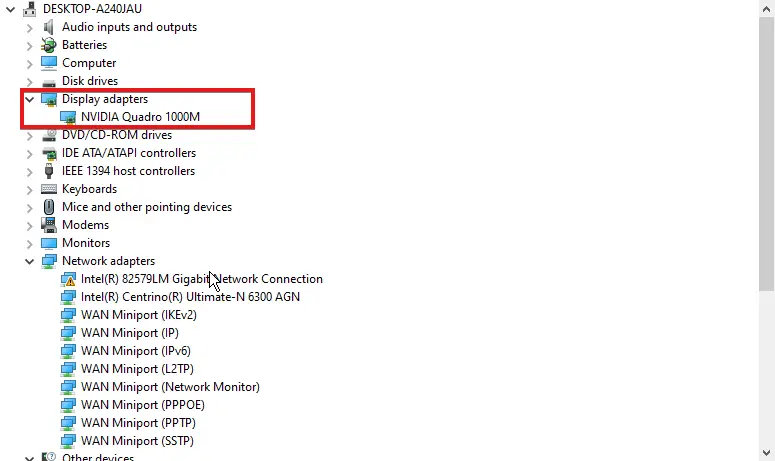
- Seleccione el conductor del menú desplegable y haga clic derecho sobre él.
- Haga clic en el Actualizar controlador Opción de software, luego seleccione Busque automáticamente los drivers.
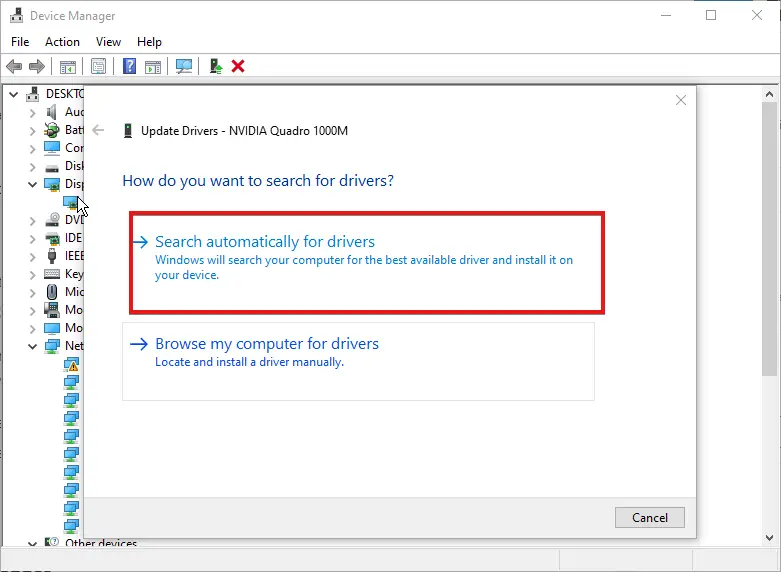
Le recomendamos que reinicie su computadora después de actualizarla para ejecutar la actualización correctamente. Del mismo modo, puede corregir la caída de FPS de Rocket League al aumentar los problemas.
Para asegurarse de que su controlador de gráficos esté siempre actualizado, puede usar DriverFix. Es un actualizador de drivers liviano que escanea su sistema e instala automáticamente una nueva versión del controlador cuando es necesario.
La herramienta puede ahorrarle tiempo porque se puede configurar para verificar los drivers de forma regular mientras se ejecuta silenciosamente en segundo plano, lo que le permite realizar sus tareas.

DriverFix
¡Ahorre tiempo y deje que DriverFix se encargue de los drivers corruptos y obsoletos!
2. Actualizar Windows
- Haga clic en el Botón de inicio.
- Seleccione Entorno y haga clic en Actualizacion de Windows.
- En la página de actualización de Windows, haga clic en Buscar actualizaciones. Si hay una actualización disponible, Windows la buscará automáticamente y la instalará.
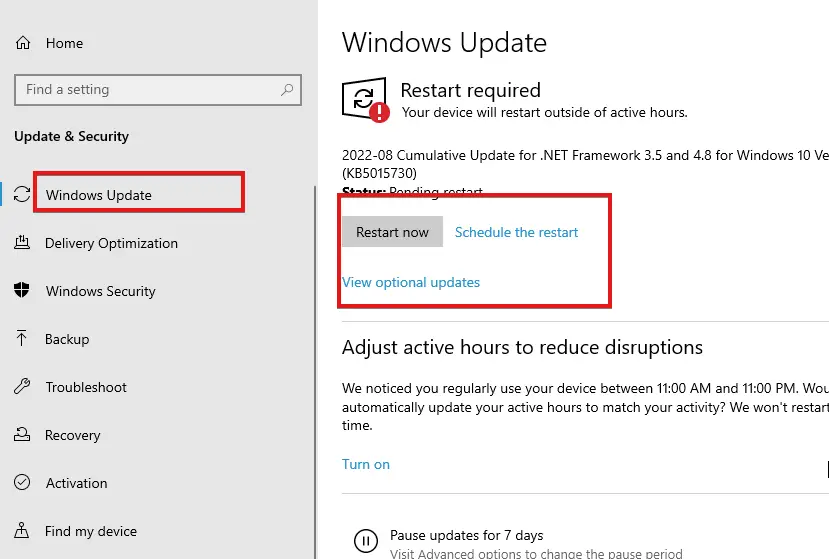
- Reinicia tu computadora.
Actualizar Windows ayudará a mantener su computadora al día.
3. Desactivar juego DVR
- Presione Windows + R en su teclado para solicitar el Ejecutar ventana.
- Escribe Regeditar en el espacio de búsqueda.

- Alternativamente, presione las teclas Ctrl + Shift + Enter para solicitar el Editor de registro.
- Ingrese lo siguiente para navegar su camino: HKEY_CURRENT_USERSOFTWAREMicrosoftWindowsCurrentVersionGameDVR
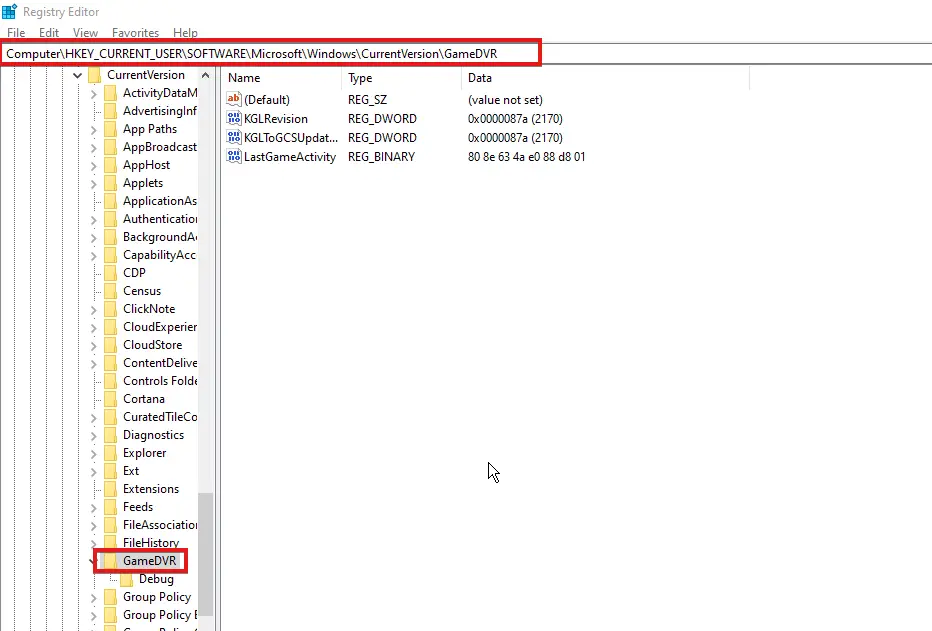
- Haga doble clic en el AppCaptureEnabled opción y seleccione Modificar.
- en la edición DWORD (32 bits) Pestaña Valor, cambie el Datos de valor a 0.
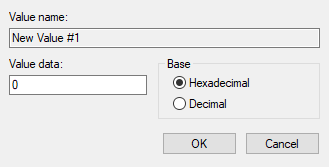
- Hacer clic ESTÁ BIEN.
Deshabilitará el DVR. Por lo tanto, verifique y vea si el problema persiste.
4. Actualice el controlador de audio
- Presione las teclas Windows + R simultáneamente en su teclado para solicitar el Ejecutar ventana.
- Escriba lo siguiente en el espacio de búsqueda: devmgmt.mscluego haga clic en el OK botón.
- Haga clic en el Entradas de audio y salidas opción, luego haga clic derecho.
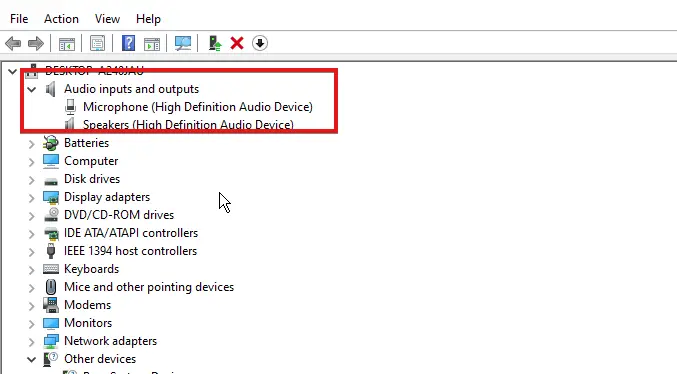
- Seleccione Actualizar controladorluego seleccione Busque automáticamente los drivers.

¿Por qué mi Rocket League es tan lento?
- Problemas de red: Rocket League puede encontrar problemas si su red no es estable. Por lo tanto, puede resultar en que Rocket League se retrase.
- Problemas con el servidor de Rocket League: Si hay un problema con el servidor, Rocket League puede volverse lento y tartamudear. No se espera que esto suceda, pero es posible.
- Interferencia de aplicaciones en segundo plano: Cuando tiene muchas tareas ejecutándose en su computadora, puede afectar juegos como Rocket League y hacerlos lentos.
¿Cómo evito que Rocket League tartamudee?
1. Reinicia tu dispositivo
- Haga clic en el Botón de ventanas.
- Seleccione Poder.
- Haga clic en el Opción de reinicio.
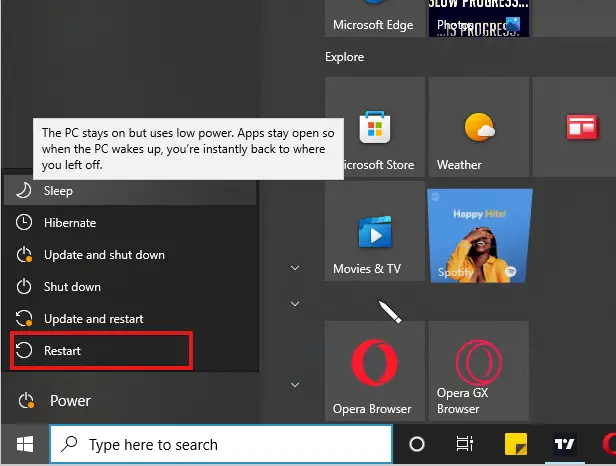
- Hacer esto reiniciará su computadora.
2. Consulta las plataformas de Rocket League: Por ventura, hay un problema con los servidores; habrá información al respecto en el foro oficial. Entonces, todo lo que puede hacer es esperar mientras se resuelve.
3. Cambie a una conexión inalámbrica: La conexión de red por cable puede causar el problema. Por lo tanto, cambie a una conexión inalámbrica a Internet para mejorar su red y ayudar a que Rocket League funcione sin problemas.
También recomendamos que los usuarios lean nuestro artículo sobre cómo reducir el retraso de entrada en los enlaces de Steam.
¿Qué consejo te funcionó? Háganos saber en el área de comentarios a continuación.





